[NUC] עדכון BIOS של NUC עם Visual BIOS באמצעות תפריט F7
אפשרות עדכון ה-BIOS F7 מאפשרת לכם לעדכן את ה-BIOS של המערכת במהלך תהליך האתחול ולפני טעינת מערכת ההפעלה.
הנה הדרך לבצע זאת:
1. הכינו התקן USB.
2. Download and save the BIOS file. [NUC] Where Can I Download the BIOS File?
2. הורידו ושמרו את קובץ ה-BIOS. [NUC] היכן ניתן להוריד את קובץ ה-BIOS?
3. נווטו אל התיקייה "יצירת קובץ קפסולה עבור BIOS Flash באמצעות F7" (Capsule File for BIOS Flash through F7).

4. העתיקו את .CAP BIOS להתקן ה-USB.
5. הכניסו את התקן ה-USB ליציאת USB של מחשב היעד.
6. הפעילו את ה-NUC.
7. במהלך האתחול, כאשר ההנחיה F7 מוצגת, הקישו F7 כדי להיכנס לכלי BIOS Flash Update.
8. בחרו את התקן ה-USB והקישו Enter
9. בחרו את קובץ ה-.bio והקישו Enter
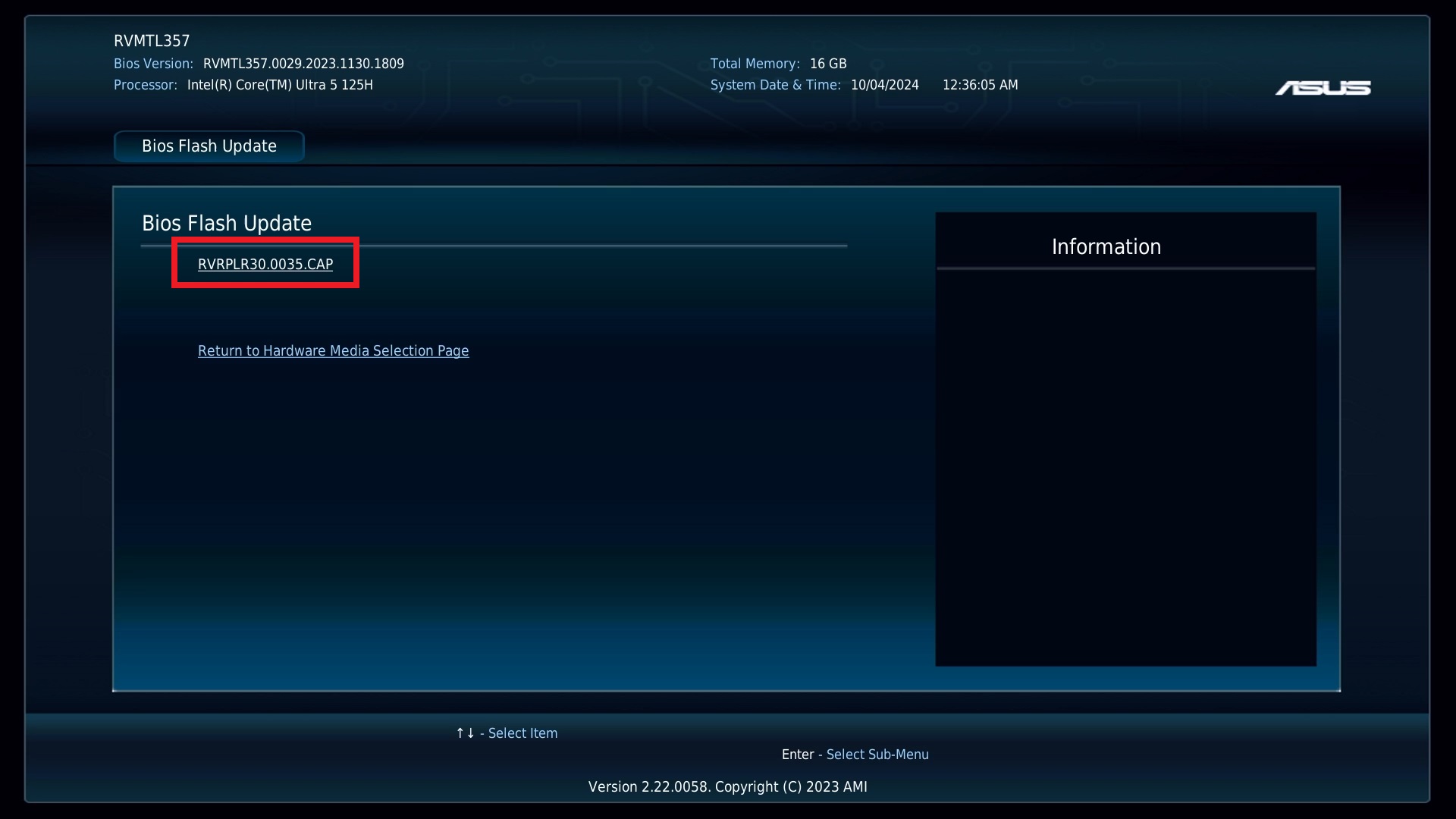
10. אשרו שאתם רוצים לעדכן את ה-BIOS על ידי לחיצה על Enter.
11. המתינו 2-5 דקות להשלמת העדכון.
12. לאחר השלמת עדכון ה-BIOS, המחשב יאתחל בחזרה ל-Windows.
לאחר כל עדכון BIOS, ASUS ממליצה על השלבים הבאים:
1. לחיצה על F2 במהלך ההתחלה כדי להיכנס להגדרת BIOS.
2. לחיצה על F9 כדי להגדיר ערכי ברירת מחדל של BIOS.
3. ביצוע התאמה אישית כל הגדרות ה-BIOS, אם תרצו (אופציונלי).
4. לחיצה על F10 כדי לשמור ולצאת מהגדרות ה-BIOS.
אם עדכון ה-BIOS נכשל, ניתן לעקוב אחר השאלות הנפוצות למטה כדי לנסות לשחזר את ה-BIOS:
[NUC] הוראות עדכון ושחזור BIOS עבור NUC עם BIOS ויזואלי